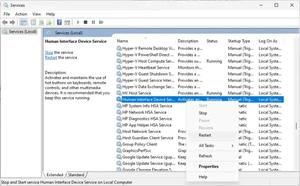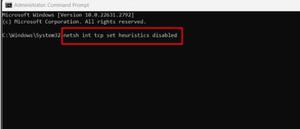修复Windows10或11中的K7Sentry.sys蓝屏错误BSOD
有时,可靠的第三方防病毒软件可能会表现出危险行为;我们将在本文中讨论的蓝屏错误也是如此。K7Security是一家受欢迎的公司,提供有用的防病毒套件,但一些用户在计算机上安装该套件后遇到了BSOD。停止代码显示失败原因:K7Sentry.sys。这伴随着错误检查错误,例如未分页区域中的页面错误、Irql不小于或等于、系统服务异常、Kmode异常未处理、内核数据页内错误等。
蓝屏错误K7Sentry.sys
以下是修复 Windows 10 或 11 中的 K7Sentry.sys 蓝屏错误 BSOD 的方法 –
方式一:卸载K7安全应用程序
由于问题是由您的 PC 上的防病毒软件引起的,因此您应该采取的第一个选择是删除该工具。卸载将清除生成错误代码的 K7Sentry.sys。因此,请继续执行以下步骤 –
对于 Windows 10 –
- 按– Windows + R。
- 类型 – appwiz.cpl。
- 在程序和功能窗口中,在列表中找到 K7 Security 程序。
- 单击此应用程序以突出显示它。
- 现在单击“卸载”。
- 可能会出现一个巫师;请按照其中的说明进行操作。
- 重新启动计算机并查看错误是否已修复。
对于 Windows 11 –
- 按Win+I。
- 从“设置”的左侧窗格中选择“应用程序” 。
- 转到右侧并单击“已安装的应用程序”。
- 找到 K7 安全程序。
- 从该行的最右侧单击汉堡菜单(3 点)。
- 选择 –卸载。
- 再次单击确认弹出窗口中的“卸载”。
- 重新启动机器。
方式 2:运行 SFC 和 DISM
通常,损坏的 Windows 系统文件会触发带有特定停止代码的 K7Sentry.sys BSOD,当旧版本的安全应用程序和系统组件之间发生冲突时,就会发生损坏。此外,.wim 文件、.ffu 文件或 VHD 中的故障同样会引发意外的错误检查,并进一步转换为蓝屏。运行 SFC 和 DISM 命令行工具可能会极大地帮助修复此错误,因此请按照前面的步骤操作 –
- 单击开始。
- 输入cmd。
- 按Ctrl + Shift + Enter。
- 选择 –以管理员身份运行。
- 屏幕上出现命令提示符后,键入 –
SFC /SCANNOW。 - 按Enter执行命令并等待几分钟。
- 当该过程达到 100% 并显示未违反集成时,重新启动计算机。
- BSOD 现在应该已经解决了。如果没有,则再次以管理员身份打开命令提示符。
- 这次,输入 –
DISM /Online /Cleanup-Image /RestoreHealth。 - 按Enter键并让该过程完成。
- 最后,重新启动系统。
方法 3:卸载 Windows 更新
当 K7 安全工具与最近安装的 Windows 更新不兼容时,也可能会出现此 BSOD。因此,当您遇到 K7Sentry.sys 蓝屏错误时,您需要检查您最近是否收到了 Windows 更新并将其删除。更新多次在后台安装,因此,有可能您不知道而系统已经获取了它。在“设置”中仔细检查列表,如果发现使用以下准则,请将其删除 –
对于 Windows 10 –
- 按Windows键。
- 键入更新。
- 按Enter键。
- 在 Windows 更新设置页面上,单击 –查看更新历史记录。
- 在下一个屏幕上,检查最近是否有更新。
- 如果是,则单击最上面的“卸载更新” 。
- 会出现一个离散窗口,找到更新(就像KB012345)
- 右键单击它并选择卸载。
- 在确认对话框中选择“是” 。
对于 Windows 11 –
- 单击“搜索”。
- 键入更新。
- 按Enter键。
- 从右侧窗格中选择 –更新历史记录。
- 向下滚动到页面底部,然后单击“卸载更新”。
- 单击“卸载”并验证。
方式 4:更新 K7AV Sentry 设备驱动程序
K7AV Sentry Device Driver For NT/2K 是 K7 安全工具的组成部分,用于在硬件和软件之间建立通信。在老化和过时后,驱动程序会出现错误并且容易受到攻击,从而导致蓝屏错误和系统崩溃。补救措施是更新应用程序 –
- 右键单击“开始”。
- 选择 –设备管理器。
- Windows 工具加载后,在列表中找到 K7AV Sentry Device Driver For NT/2K 并右键单击它。
- 选择 –更新驱动程序。
- 单击 –自动搜索驱动程序。
- 重新启动设备,希望错误检查现在能够得到解决。
- 如果问题仍然存在,请前往K7 Security官网安装新版工具。
方式 5:执行系统还原
如果按照上述方法仍未成功,那么您应该考虑系统还原,这是一个内置工具,可以将系统恢复到较旧的时间点。由于此回归,您将摆脱此错误代码和错误检查。因此,请按照以下步骤操作 –
- 单击任务栏中的“搜索” 。
- 类型 – rstrui。
- 按Enter键启动“系统还原”窗口。
- 单击“下一步”。
- 突出显示未发生蓝屏的点。
- 选择下一步。
- 检查您选择的设置后,单击“完成”。
- 最后,在警告对话框中单击“是” 。
以上是 修复Windows10或11中的K7Sentry.sys蓝屏错误BSOD 的全部内容, 来源链接: www.tmjl8.com/smart/438509.html